Jak szybciej połączyć się z konto Google?, Połącz się z Google, aby wprowadzić moje konto Samsung | Samsung France
Połącz się z Google, aby wziąć udział w moim koncie Samsung
Contents
Aby sprawdzić, czy opcja działa poprawnie, Google zaprasza do otwarcia aplikacji Gmail lub Google zainstalowanej na smartfonie.
Jak szybciej połączyć się z konto Google ?
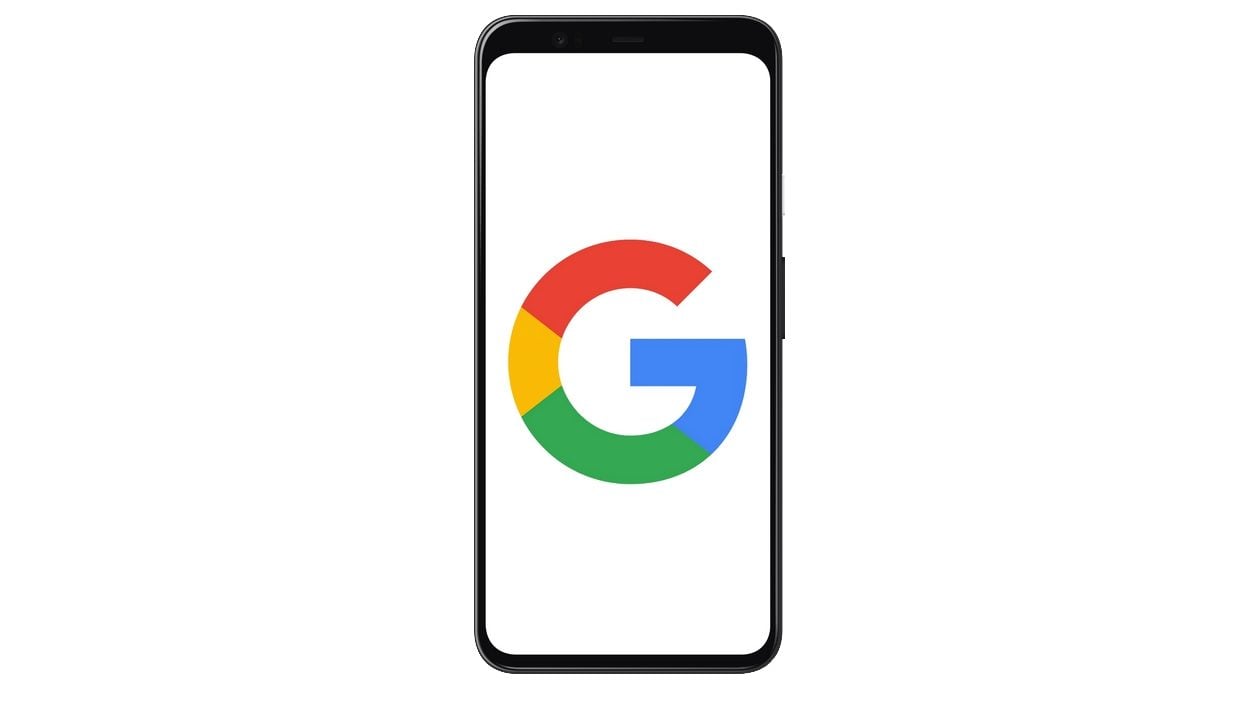

Uprości proces połączenia z konto Google, zastępując zwykłe hasło powiadomieniem na smartfonie.
Używasz kilku konta Google i dobrych studentów, skonfigurowałeś złożone hasło, które trudno jest zapamiętać ? Zamiast ręcznie wprowadzać hasło, gdy tylko potrzebujesz połączenia z komputera, Google oferuje alternatywne rozwiązanie łatwiejsze, szybsze i równie bezpieczne: smartfon.
W ustawieniach bezpieczeństwa Twojego konta Google oferowana jest opcja, aby smartfon zastąpił hasło. Konkretnie, gdy funkcja jest aktywowana, Google automatycznie wysyła powiadomienie do smartfona, na którym konto Google jest już podłączone. Musisz tylko otworzyć to powiadomienie, aby zezwolić i potwierdzić połączenie z Twoim kontem.
Dzięki tej funkcji bezpieczeństwo Twojego konta Google nie jest kwestionowane, a połączenie jest proste, bez konieczności ręcznego wprowadzania hasła. Oto jak to skonfigurować.
Odkryć także na wideo:
1. Zainstaluj aplikację Google na swoim smartfonie
Aby korzystać z tej funkcji, musisz zainstalować aplikację Google lub Gmail na smartfonie. Jeśli te dwie aplikacje są w zasadzie instalowane na Androida, nie jest tak na iPhonie.
Jeśli masz smartfon Apple, pobierz Google lub Gmail i podłącz swoje konto.
2. Wprowadź ustawienia bezpieczeństwa konta
Otwórz swoją ulubioną przeglądarkę internetową z komputera i przejdź do strony poświęconej swoim ustawieniom konto Google. Jeśli tak nie jest, połącz i przejdź do sekcji Bezpieczeństwo.
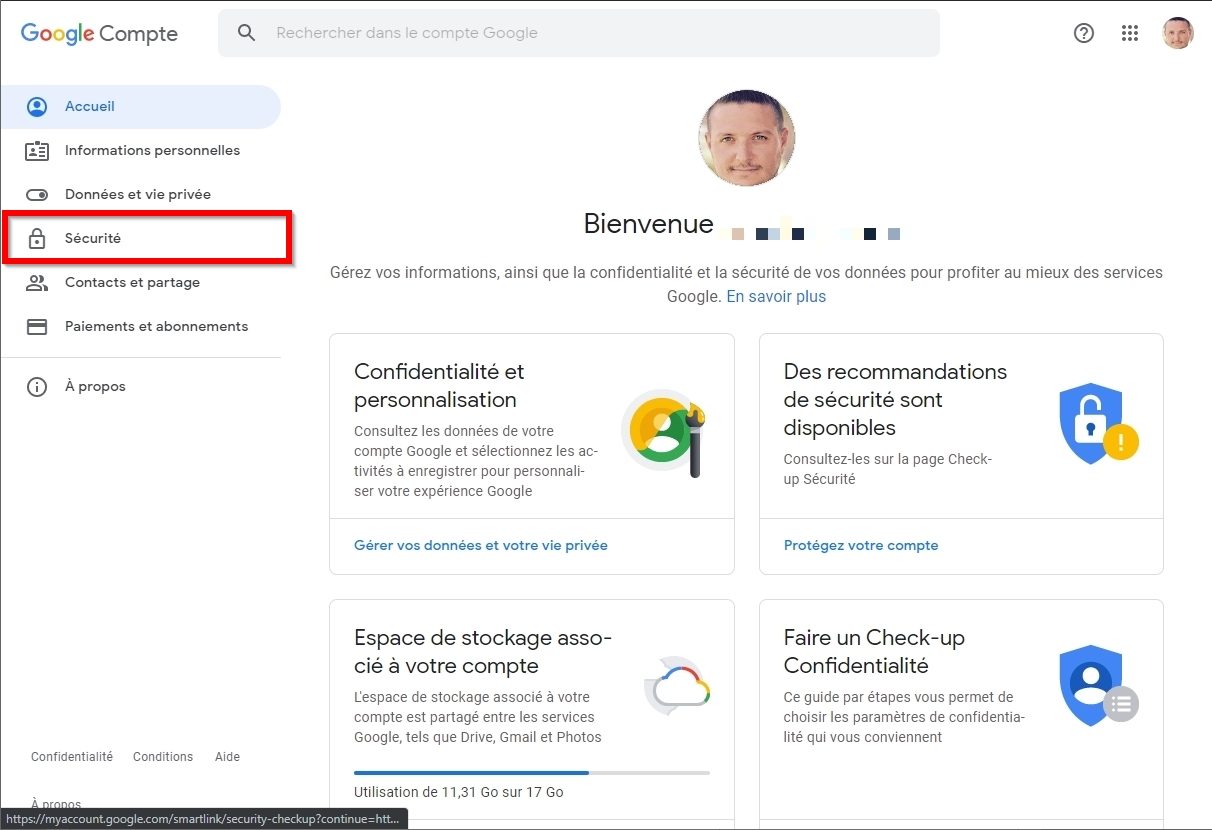
W połączeniu z Google kliknij menu Użyj telefonu, aby się połączyć.
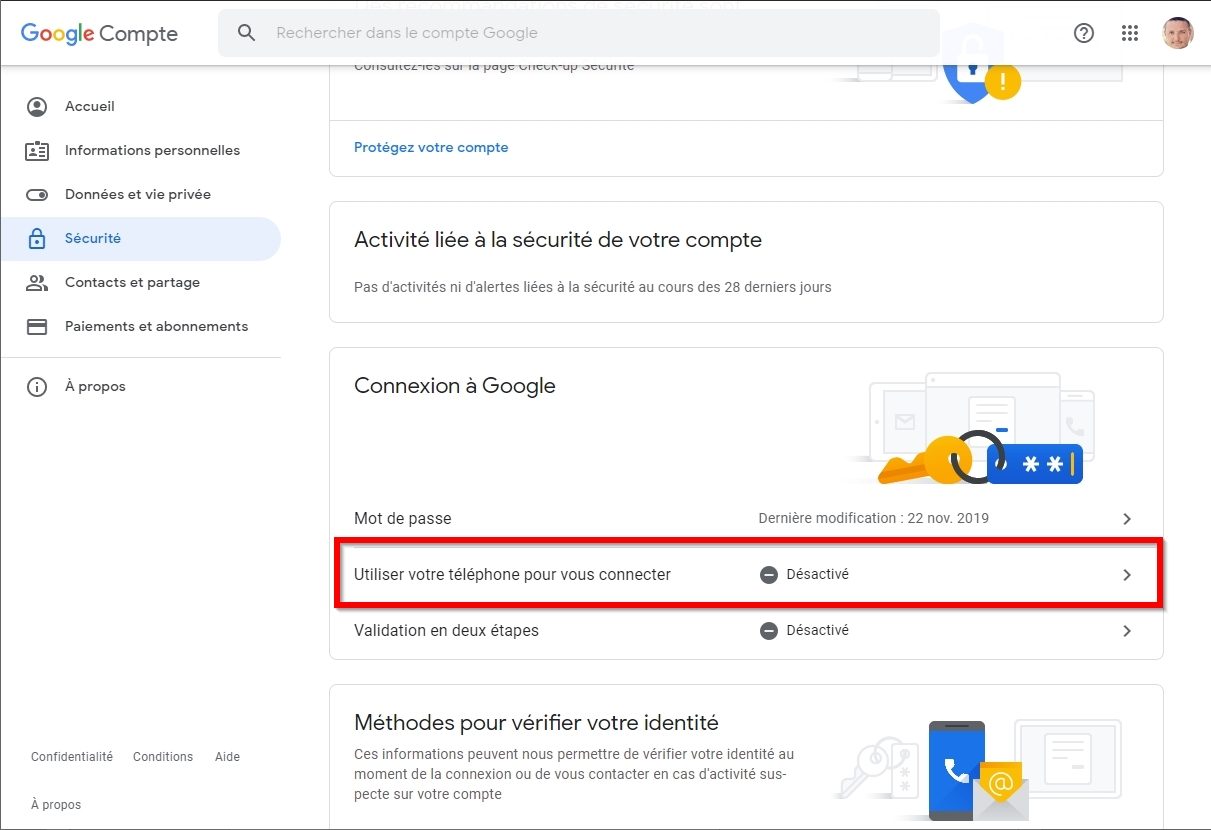
3. Aktywuj funkcję
Wyświetlane jest okno wyjaśniające działanie opcji. Kliknij przycisk Skonfiguruj Aby rozpocząć konfigurowanie opcji.
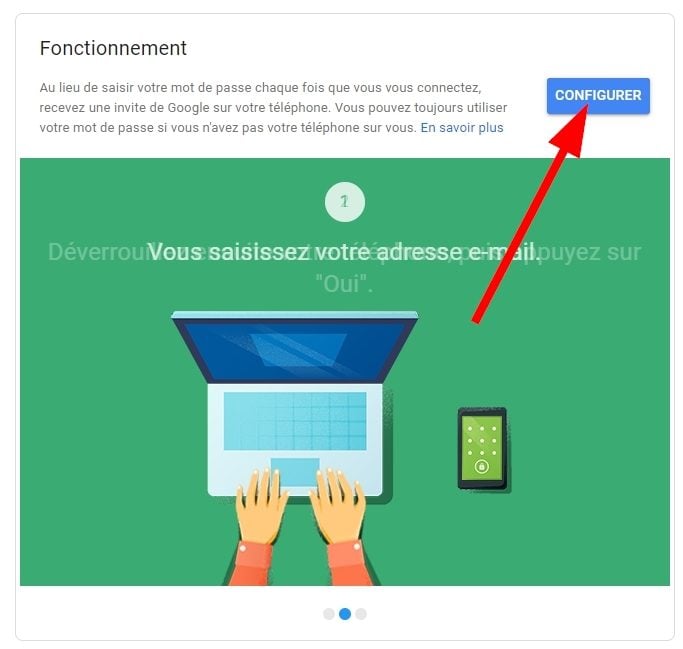
Aby Google sprawdził twoją tożsamość, wprowadź hasło i kliknij Następny.
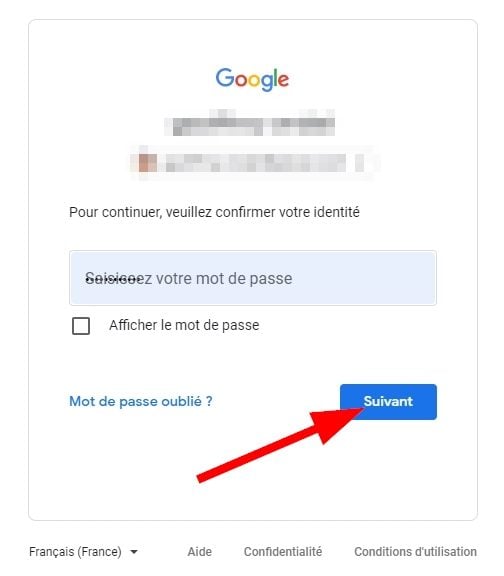
4. Skonfiguruj smartfon
Google następnie prosi o wybranie smartfona, który zostanie użyty do połączenia.
W zależności od urządzenia oraz elementów identyfikacyjnych i bezpieczeństwa, które przyjmuje (przechwytywanie odcisków, rozpoznawanie twarzy itp.), aplikacja Google, której używasz do potwierdzenia połączenia, musi zostać odblokowana w ten sposób. Kliknij Następny.
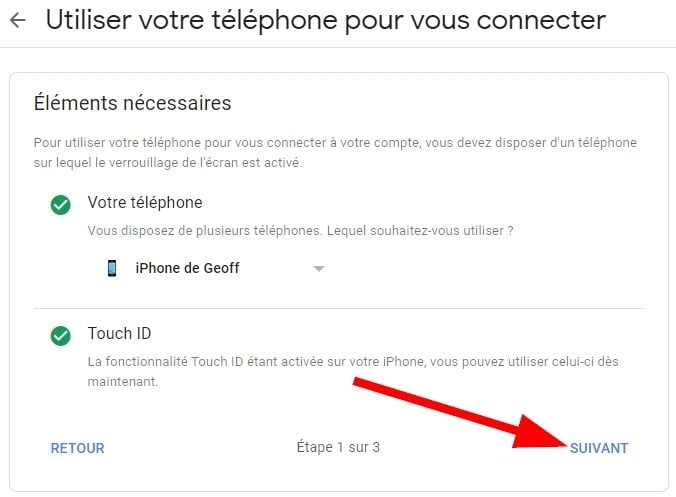
Następne okno proponuje przetestowanie urządzenia. Sprawdź, czy adres e -mail Twojego konta jest prawidłowy i kliknij przycisk Następny.
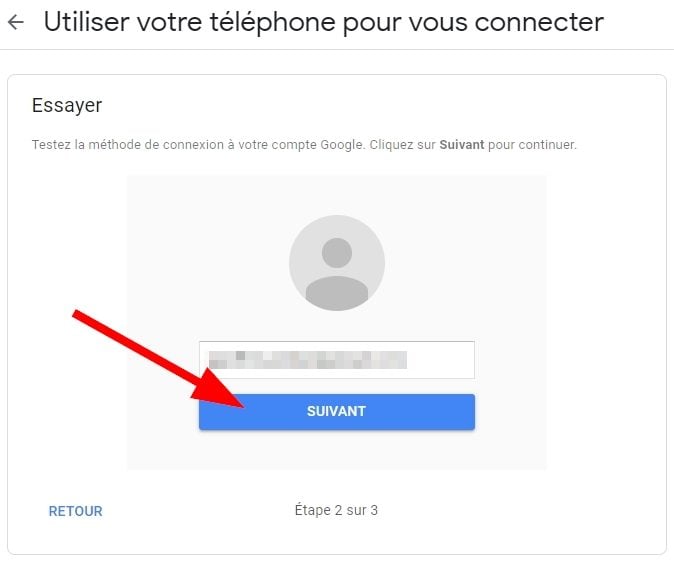
Aby sprawdzić, czy opcja działa poprawnie, Google zaprasza do otwarcia aplikacji Gmail lub Google zainstalowanej na smartfonie.
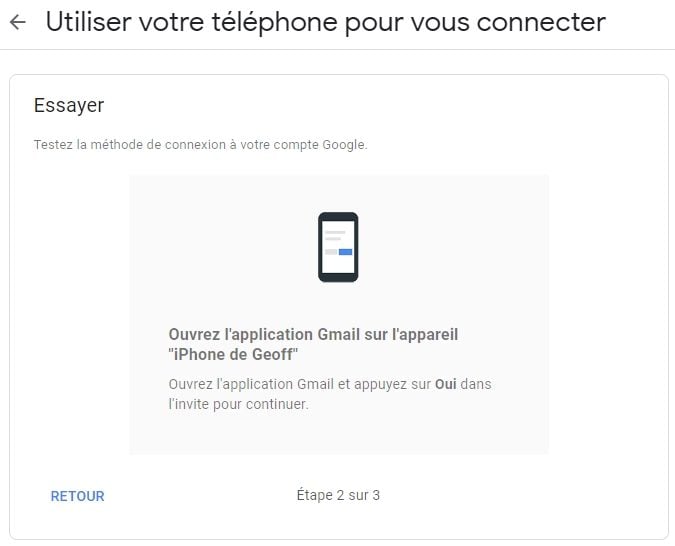
Gdy jedna z tych dwóch aplikacji jest otwarta na telefon, powiadomienie z pytaniem, czy próbujesz zalogować się. Wciśnij guzik Tak Aby potwierdzić połączenie.
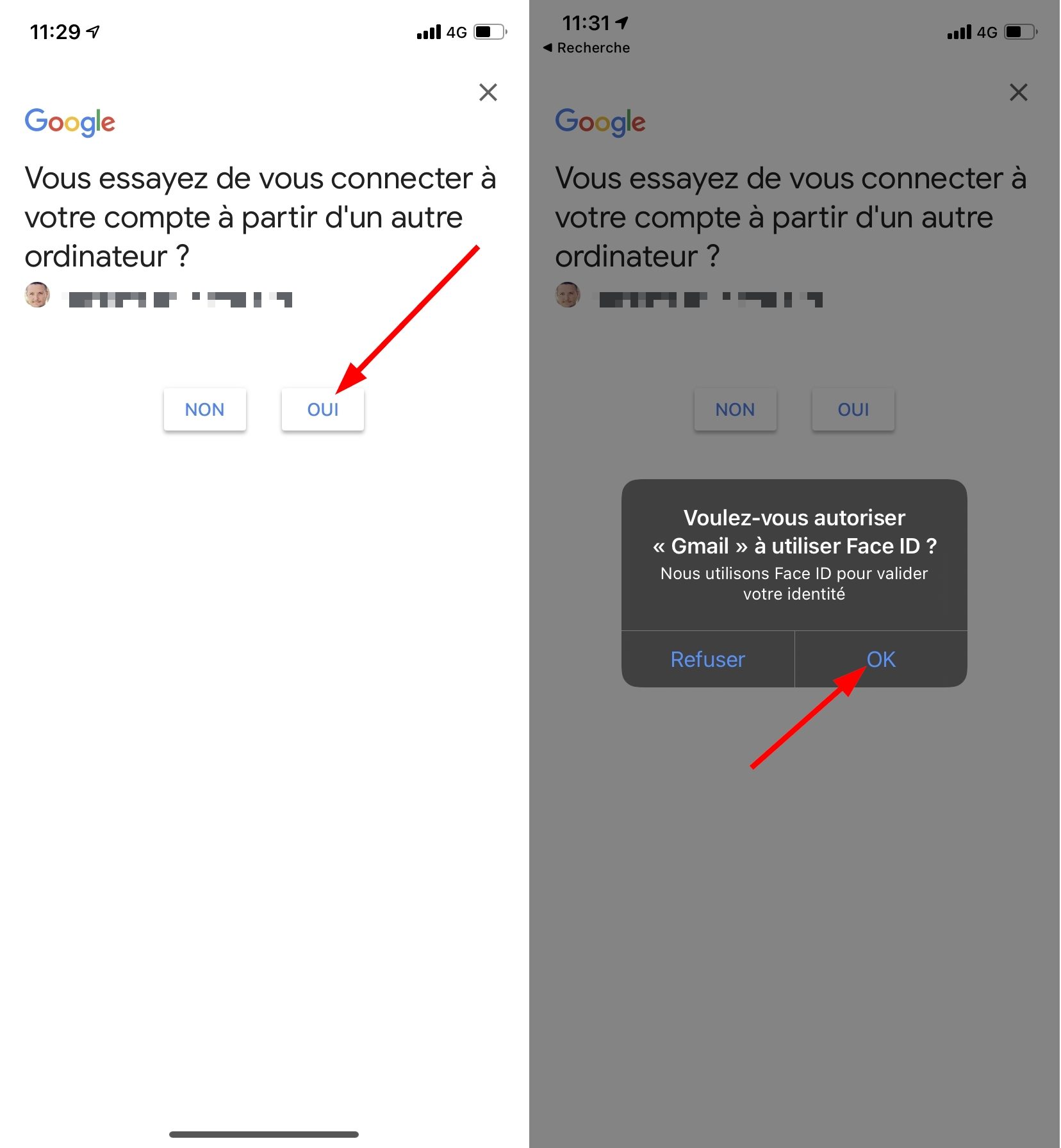
Jeśli Twój smartfon jest wyposażony w biometryczny system uwierzytelniania (czujnik odcisków palców, rozpoznawanie twarzy itp.;.
5. Sprawdzaj połączenie ze smartfonem
Teraz, gdy sprawdzanie poprawności połączenia za pomocą smartfona jest dobrze funkcjonalne, kliknij przycisk Włączać Aby zakończyć konfigurację opcji.
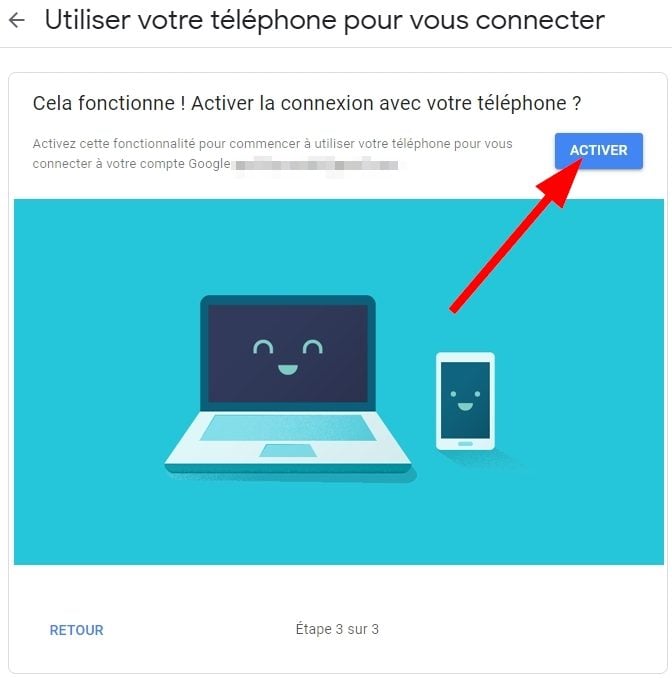
Odtąd każde nowe połączenie z konto Google z nowego urządzenia, Google nie będzie już prosić o hasło, ale wyśle powiadomienie w aplikacji Google lub Gmail (zainstalowane na smartfonie i podłączone do tego samego konta), do tego samego konta) sprawdź swoje połączenie.
Połącz się z Google, aby wziąć udział w moim koncie Samsung
Możesz użyć swojego konta Google, aby połączyć się z kontem Samsung. Aby dowiedzieć się, jak połączyć się z kontem Samsung za pośrednictwem konta Google, przeczytaj poniższe kroki.
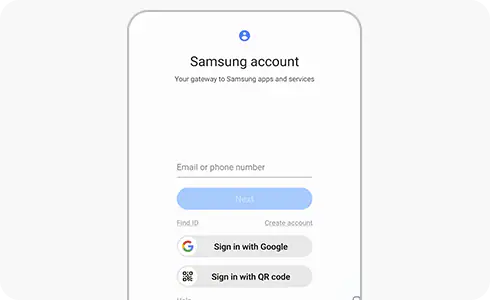
Aby połączyć się z kontem Samsung za pośrednictwem konta Google, zrób to:


Krok 1. Wprowadź swoje konto Samsung, a na ekranie głównym naciśnij „Połącz z Google”.


2. krok. Wybierz konto Google, z którym chcesz się połączyć.


Krok 3. Wykonaj „Walidację dwóch kroków” za pomocą kodu, który otrzymasz za pośrednictwem numeru telefonu. Następnie możesz użyć swojego konta Google na swoim koncie Samsung.
Jeśli już połączyłeś się z kontem Samsung, ale chcesz połączyć się z kontem Google, wykonaj poniższe czynności.


Krok 1. Przejdź do „Ustawienia” smartfona i naciśnij „Google”.


2. krok. Wybierz klucz Połącz się z kontem Google.


Krok 3. Wybierz konto Google, którego chcesz użyć.
